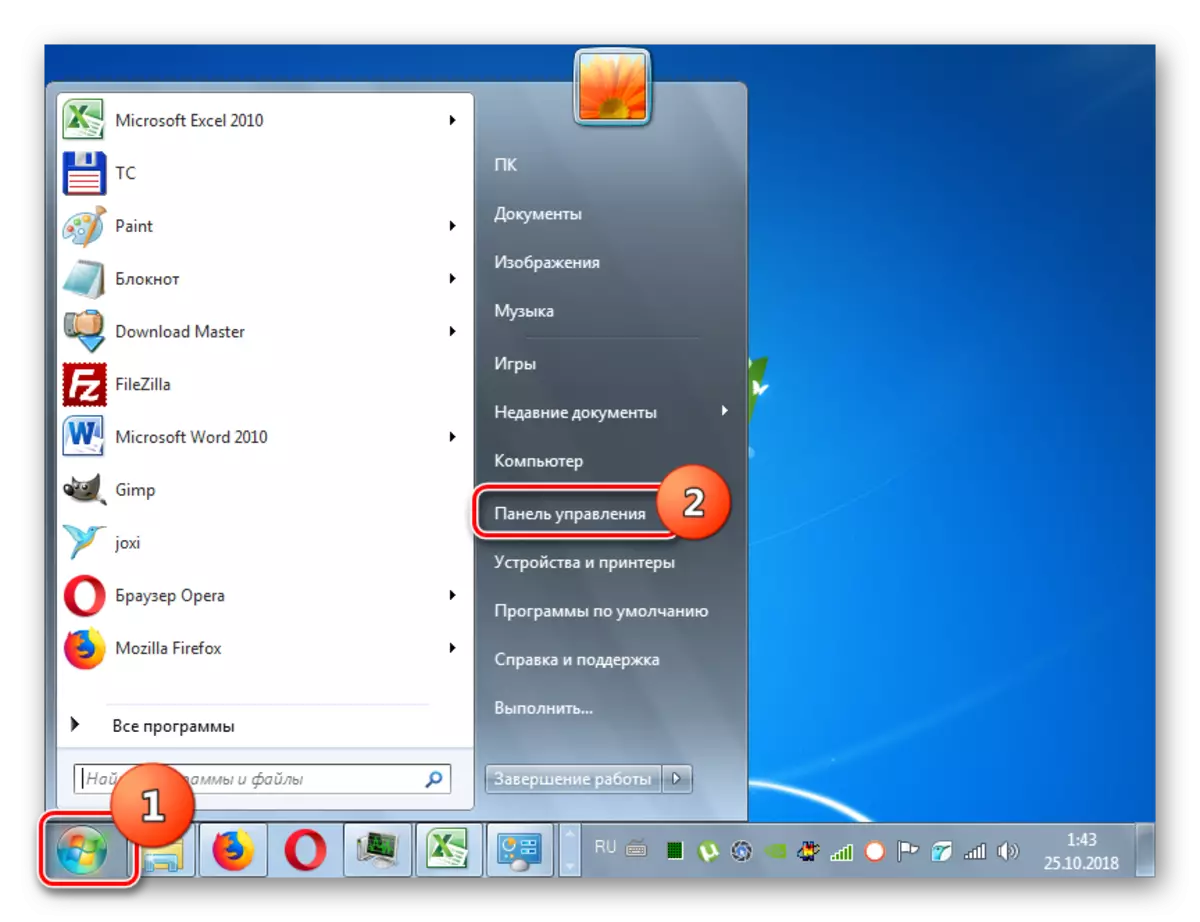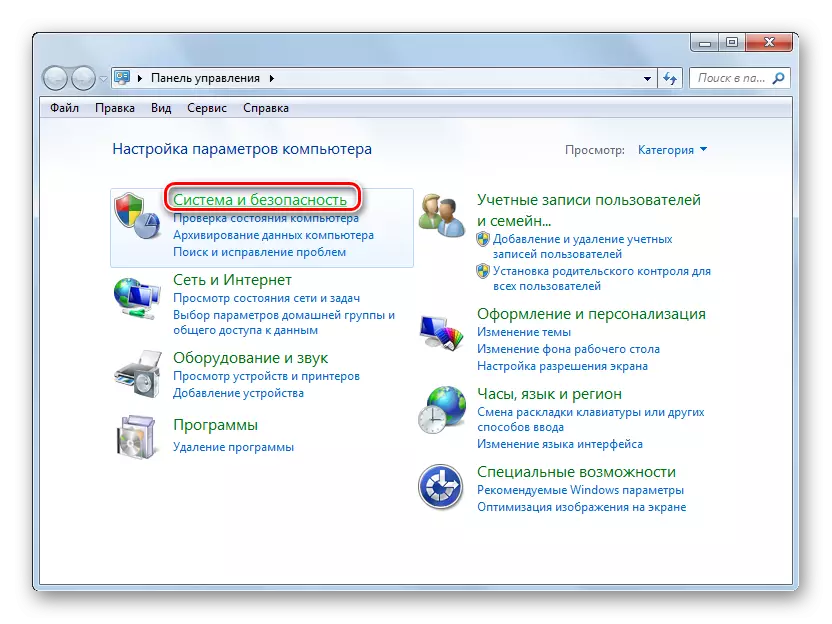လုံခြုံရေးမူဝါဒသည်တိကျသောအရာဝတ္ထုတစ်ခုသို့မဟုတ်အတန်းတစ်ခု၏အရာဝတ္ထုတစ်ခုသို့လျှောက်ထားခြင်းဖြင့် PC Security ကိုထိန်းညှိရန်အတွက် PC Security ကိုထိန်းညှိရန်အတွက် PC Security ကိုထိန်းညှိရန်သတ်မှတ်ထားသည့်အစုတစ်ခုဖြစ်သည်။ အသုံးပြုသူများအများစုသည်ဤဆက်တင်များကိုပြောင်းလဲခဲသည်ကိုဖြစ်ပေါ်စေသည်။ သို့သော်လိုအပ်သည့်အခါအခြေအနေများရှိသည်။ Windows 7 နှင့်ကွန်ပျူတာများပေါ်တွင်ဤလုပ်ဆောင်မှုများကိုမည်သို့လုပ်ဆောင်ရမည်ကိုတွက်ကြည့်ကြပါစို့။
လုံခြုံရေးမူဝါဒတည်ဆောက်ရန်ရွေးချယ်စရာများ
ပထမ ဦး ဆုံးအနေဖြင့်ပုံမှန်အားဖြင့်လုံခြုံရေးမူဝါဒသည်ပုံမှန်အသုံးပြုသူ၏နေ့စဉ်လုပ်ငန်းများကိုလုပ်ဆောင်ရန်အတွက်လုံခြုံရေးမူဝါဒကိုအကောင်းဆုံးပြုပြင်ထားကြောင်းသတိပြုသင့်သည်။ ဤသတ်မှတ်ချက်များကိုဆုံးမပဲ့ပြင်ရန်လိုအပ်သည့်တိကျသောမေးခွန်းတစ်ခုကိုဖြေရှင်းရန်လိုအပ်သည့်ကိစ္စတွင်သာကိုင်တွယ်ရန်လိုအပ်သည်။ကျွန်ုပ်တို့လေ့လာခဲ့သောလုံခြုံရေးချိန်ညှိချက်များသည် GPO ကို အသုံးပြု. ချိန်ညှိနိုင်သည်။ သင်က "ဒေသခံလုံခြုံရေးမူဝါဒ" ကိရိယာများ (သို့) "ဒေသခံအုပ်စု၏မူဝါဒ editor" ကို အသုံးပြု. Windows 7 တွင်ဤအရာကိုပြုလုပ်နိုင်သည်။ မသင်မနေရအခြေအနေသည်အုပ်ချုပ်ရေးမှူး၏အခွင့်အာဏာနှင့်စနစ်ပရိုဖိုင်းသို့ 0 င်ရောက်ခြင်းဖြစ်သည်။ နောက်တော့ဒီလုပ်ဆောင်မှုနှစ်ခုလုံးကိုကျွန်တော်တို့ကြည့်မှာပါ။
နည်းလမ်း 1 - "ဒေသခံလုံခြုံရေးမူဝါဒ" ကိရိယာကိုသုံးပါ
ပထမ ဦး စွာ "ဒေသခံလုံခြုံရေးမူဝါဒ" Tool နှင့်အတူလုပ်ငန်းတာဝန်ကိုမည်သို့ဖြေရှင်းရမည်ကိုလေ့လာပါမည်။
- သတ်မှတ်ထားသော SNAP ကိုစတင်ရန် "Start" ကိုနှိပ်ပြီး Control Panel သို့သွားပါ။
- ထို့နောက် System နှင့် Safety အပိုင်းကိုဖွင့်ပါ။
- အုပ်ချုပ်ရေးကိုနှိပ်ပါ။
- အဆိုပြုထားသော system system tools များအနေဖြင့် "ဒေသခံလုံခြုံရေးမူဝါဒ" ရွေးချယ်မှုကိုရွေးချယ်ပါ။

ထို့အပြင် SNAP ကို "Run" 0 င်းဒိုးမှတဆင့်စတင်နိုင်သည်။ ဒီလိုလုပ်ဖို့ Win + R ကိုခေါ်ဆိုပါ, အောက်ပါ command ကိုရိုက်ထည့်ပါ။
SECPOL.MSC ။
ထို့နောက် OK ကိုနှိပ်ပါ။
- အထက်ဖော်ပြပါလုပ်ရပ်များသည်အလိုရှိသောကိရိယာ၏ဂရပ်ဖစ် interface ကိုစတင်ရန် ဦး ဆောင်လမ်းပြလိမ့်မည်။ အခက်အခဲအများစုတွင်ဒေသဆိုင်ရာမူဝါဒဖိုလ်ဒါရှိသတ်မှတ်ချက်များကိုပြင်ဆင်ရန်လိုအပ်လာသည်။ ထိုအခါသင်သည်ဤနာမနှင့်အတူ item ကိုအပေါ်ကိုကလစ်နှိပ်ပါဖို့လိုအပ်ပါတယ်။
- ဒီ catalog မှာဖိုလ်ဒါသုံးခုရှိတယ်။
အသုံးပြုသူတစ် ဦး ချင်းစီသို့မဟုတ်အသုံးပြုသူများအခွင့်အာဏာကို "အသုံးပြုသူရည်ရွယ်ချက်၏ရည်ရွယ်ချက်" လမ်းညွှန်တွင်ဆုံးဖြတ်သည်။ ဥပမာအားဖြင့်, အသုံးပြုသူများ၏အမျိုးအစားများသို့မဟုတ်အမျိုးအစားများအတွက်လူပုဂ္ဂိုလ်တစ် ဦး ချင်းသို့မဟုတ်အမျိုးအစားများအတွက်ခွင့်ပြုချက်သို့မဟုတ်ခွင့်ပြုချက်ကိုသင်သတ်မှတ်နိုင်သည်။ မည်သူကို PC သို့ဝင်ရောက်ခွင့်ကိုခွင့်ပြုသည်ကိုဆုံးဖြတ်ပါ။
"စာရင်းစစ်ပေါ်လစီ" လမ်းညွှန်သည်လုံခြုံရေးဂျာနယ်တွင်မှတ်တမ်းတင်ရန်ဒီဇိုင်းထုတ်ထားသည့်အဖြစ်အပျက်များကိုဖော်ပြသည်။
ဘေးကင်းလုံခြုံရေးချိန်ညှိချက်များဖိုင်တွဲတွင် community settings အမျိုးမျိုးကိုဒေသအလိုက်နှင့်ကွန်ယက်များမှတဆင့် 0 င်ရောက်သည့်အခါနှင့်အမျိုးမျိုးသောကိရိယာများနှင့်အပြန်အလှန်ဆက်သွယ်သည့်အခါ OS အပြုအမူကိုဆုံးဖြတ်ရန်သတ်မှတ်ထားသောအုပ်ချုပ်ရေးချိန်ညှိချက်များကိုသတ်မှတ်ထားသည်။ အထူးလိုအပ်ချက်မရှိပါကဤသတ်မှတ်ချက်များကိုမပြောင်းလဲသင့်ပါ, အကြောင်းမှာသက်ဆိုင်ရာလုပ်ငန်းများကိုမှတ်တမ်းများ, မိဘထိန်းချုပ်မှုနှင့် NTFS ၏ခွင့်ပြုချက်မှတဆင့်ဖြေရှင်းနိုင်သည်။


ဒေသဆိုင်ရာမူဝါဒဖိုလ်ဒါတွင်လုပ်ဆောင်ချက်များအပေါ်လုပ်ဆောင်ချက်များအပေါ်လုံခြုံရေးချိန်ညှိချက်များပြောင်းလဲမှုကိုကျွန်ုပ်တို့ဖော်ပြခဲ့သည်။
နည်းလမ်း 2. "ဒေသခံအုပ်စု၏မူဝါဒအယ်ဒီတာ" ကိရိယာကိုအသုံးပြုခြင်း
ဒေသဆိုင်ရာအဖွဲ့၏မူဝါဒအယ်ဒီတာကို အသုံးပြု. ဒေသဆိုင်ရာမူဝါဒများကိုလည်းဖွင့်နိုင်သည်။ မှန်ပါသည်, ဤရွေးချယ်မှုသည် Windows 7 ၏ထုတ်ဝေမှုအားလုံးတွင်မရရှိနိုင်ပါ, သို့သော်အမြင့်ဆုံး, ပရော်ဖက်ရှင်နယ်နှင့်စီးပွားရေးလုပ်ငန်းများတွင်သာမရပါ။
- ယခင် Snap နှင့်မတူဘဲဤ tool ကို Control Panel မှတဆင့်မဖွင့်နိုင်ပါ။ ၎င်းကို "run" သို့မဟုတ် "command line" 0 င်းဒိုးတွင် command ကိုရိုက်ထည့်ခြင်းဖြင့်၎င်းကိုဖွင့်နိုင်သည်။ Win + R ကိုရိုက်ထည့်ပြီးလယ်ကွင်းတွင်ထိုကဲ့သို့သောအသုံးအနှုန်းကိုရိုက်ထည့်ပါ။
gpedit.msc ။
ထို့နောက် OK ကိုနှိပ်ပါ။

Windows 7 ရှိဒေသဆိုင်ရာမူဝါဒကိုစနစ်ချောင်းတစ်ခုအနက်မှတစ်ခုကိုအသုံးပြုခြင်းအားဖြင့်ပြင်ဆင်ပါ။ ၎င်းတို့တွင်လုပ်ဆောင်မှုအတွက်လုပ်ထုံးလုပ်နည်းမှာအလွန်ဆင်တူသည်မှာခြားနားချက်မှာတူရိယာအချက်အလက်များကိုရယူရန် algorithm ဖြစ်သည်။ သို့သော်ကျွန်ုပ်တို့သည်တိကျသောလုပ်ငန်းတစ်ခုပြုလုပ်ရန်ပြုလုပ်ရန်လိုအပ်ကြောင်းသင်အပြည့်အဝယုံကြည်စိတ်ချမှုရှိလျှင်သာသတ်မှတ်ထားသောချိန်ညှိချက်များကိုကျွန်ုပ်တို့အကြံပြုပါသည်။ ဘယ်သူမှမရှိဘူးဆိုရင်ဒီ parameters တွေကိုပိုကောင်းတဲ့နေ့စဉ်အသုံးပြုမှုအကောင်းဆုံးဗားရှင်းကိုချိန်ညှိပြီးချိန်ညှိဖို့ပိုကောင်းတယ်။
- ယခင် Snap နှင့်မတူဘဲဤ tool ကို Control Panel မှတဆင့်မဖွင့်နိုင်ပါ။ ၎င်းကို "run" သို့မဟုတ် "command line" 0 င်းဒိုးတွင် command ကိုရိုက်ထည့်ခြင်းဖြင့်၎င်းကိုဖွင့်နိုင်သည်။ Win + R ကိုရိုက်ထည့်ပြီးလယ်ကွင်းတွင်ထိုကဲ့သို့သောအသုံးအနှုန်းကိုရိုက်ထည့်ပါ။